可以在 Logitech SetPoint Mouse and Keyboard 软件中对 MX5500 鼠标的滚轮进行编程,为其设定中键功能。
要为滚轮进行编程,为其设定中键功能,请进行以下操作:
-
启动 Logitech SetPoint Mouse and Keyboard 软件。
注意:如果您尚未安装 SetPoint,可以从 MX5500 下载页面下载该软件。
开始 > 所有程序 > Logitech > Mouse and Keyboard > Mouse and Keyboard Settings
-
SetPoint 打开后,单击 SetPoint Settings(SetPoint 设置)窗口顶部的 My Mouse(我的鼠标)选项卡。
注意:如果您连接了多个 Logitech 鼠标,并且当前未显示 MX Revolution Bluetooth,则单击当前产品名称旁边的下拉箭头图标,然后从显示的下拉菜单中选择该鼠标。
-
在 Select Button(选择按钮)字段,选择“3. Shift Scroll Modes”(3. 交替滚动模式)。
-
在 Select Task(选择任务)列表中,选择“Other”(其他),然后单击旁边的 Select Function(选择功能)按钮。
-
在此对话框窗口中,选择弹出的 Other Task(其他任务),从下拉菜单中选择“Middle Button”(中键),然后单击 OK(确定)。
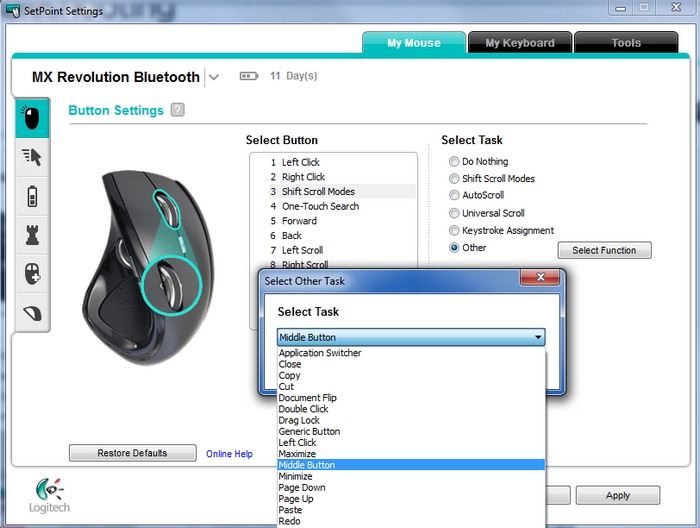
-
确保未将 SmartShift setting(SmartShift 设置)设置为“Shift modes by pressing wheel”(通过按下滚轮切换模式),如下所示。

-
单击 Apply(应用),然后单击 OK(确认)退出 SetPoint。
重要提示:罗技不再对固件更新工具提供支持或维护。强烈推荐您将 Logi Options+ 用于受支持的罗技设备。在此过渡期间,我们将为您提供帮助。
重要提示:罗技不再对 Logitech Preference Manager 提供支持或维护。强烈推荐您将 Logi Options+ 用于受支持的罗技设备。在此过渡期间,我们将为您提供帮助。
重要提示:罗技不再对 Logitech Control Center 提供支持或维护。强烈推荐您将 Logi Options+ 用于受支持的罗技设备。在此过渡期间,我们将为您提供帮助。
重要提示:罗技不再对 Logitech Connection Utility 提供支持或维护。强烈推荐您将 Logi Options+ 用于受支持的罗技设备。在此过渡期间,我们将为您提供帮助。
重要提示:罗技不再对 Unifying 软件提供支持或维护。强烈推荐您将 Logi Options+ 用于受支持的罗技设备。在此过渡期间,我们将为您提供帮助。
重要提示:罗技不再支持或维护 SetPoint 软件。强烈推荐您将 Logi Options+ 用于受支持的罗技设备。在此过渡期间,我们将为您提供帮助。
常问问题
此部分没有可用的产品
